当我们工作之后,经常需要使用打印机。有个朋友说,在自己的win7电脑上安装一个打印机设备非常有必要,总不能每次要打印东西就去借别人的电脑吧,时间长了非常影响和同事之间的
当我们工作之后,经常需要使用打印机。有个朋友说,在自己的win7电脑上安装一个打印机设备非常有必要,总不能每次要打印东西就去借别人的电脑吧,时间长了非常影响和同事之间的关系。下面小编就针对这个问题,给大家带来详细win7安装打印机的图文详解,一起来看看吧。
具体方法如下:
1、按下键盘上的win键或者点击开始图标。选择右侧的设备和打印机。
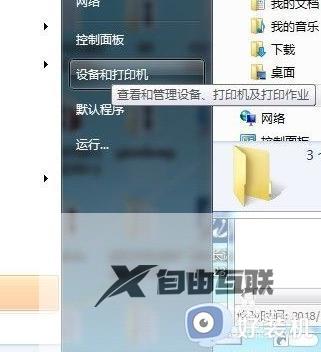
2、点击添加打印机。
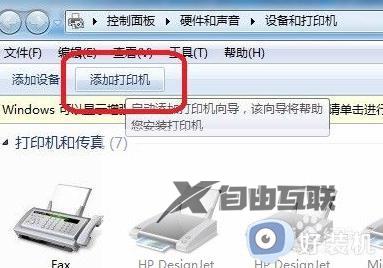
3、选择添加本地打印机。
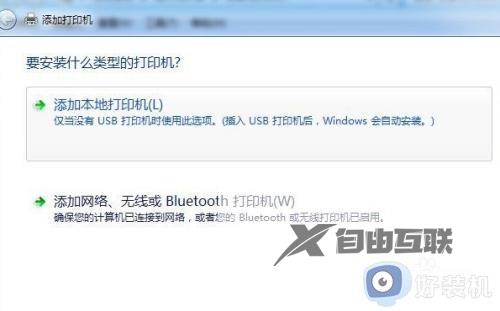
4、选择打印机端口。
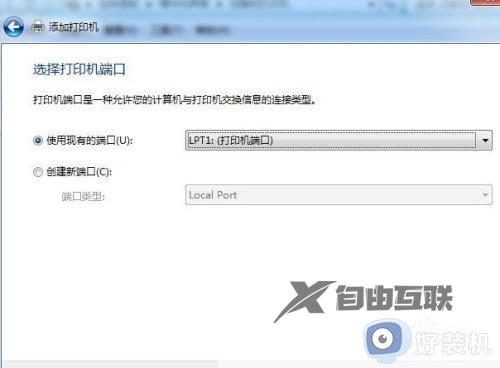
5、选择从磁盘安装,找到打印机驱动文件点击确定,进行安装即可。
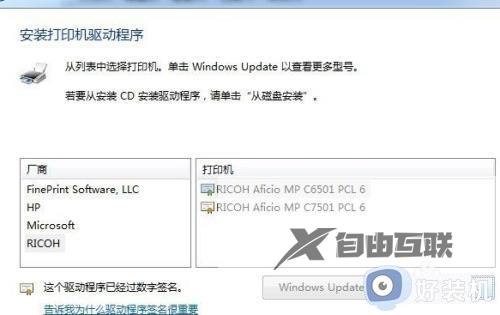
6、安装完成后,即可在打印机选择页面看到我们刚刚安装的打印机啦!

上文就是给大家总结的关于win7安装打印机的图文详解的全部内容了,平时大家在遇到这种情况的时候,就按照上述的方法进行操作就好了哦。
